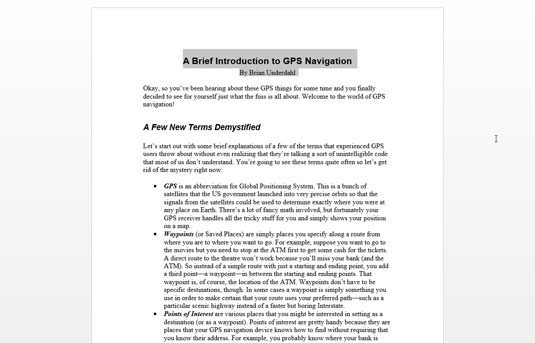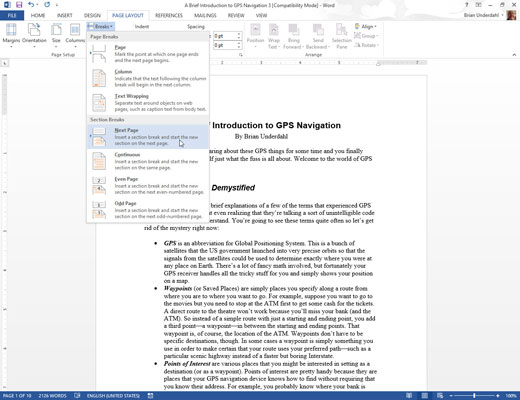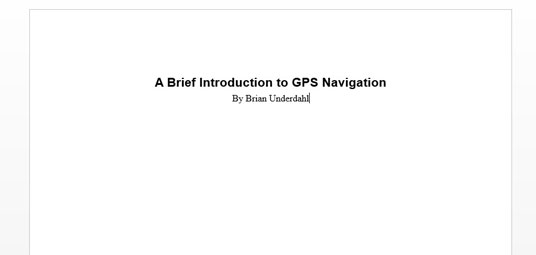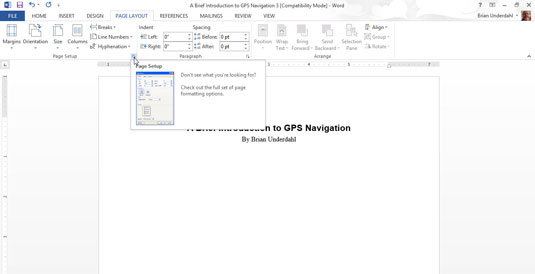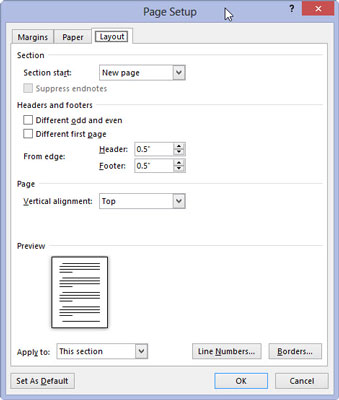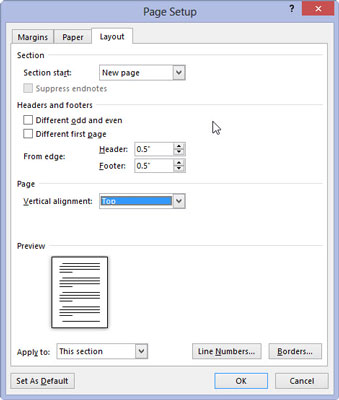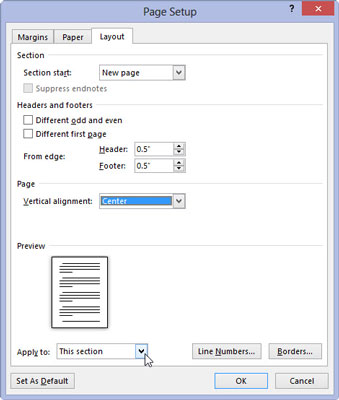Liigutage sisestuskursor dokumendi algusesse.
Ctrl-Home klahvikombinatsioon viib teid kohe sinna.
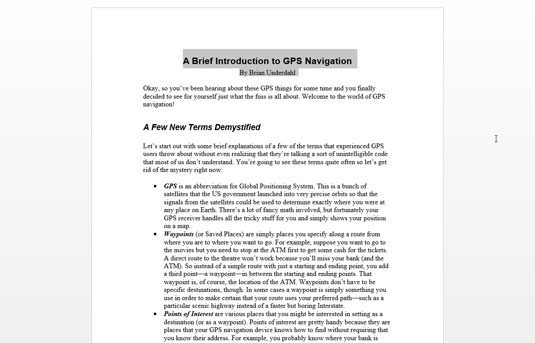
Tippige ja vormindage oma dokumendi pealkiri.
See võib olla ühel real või mitmel real.
Pealkirja tsentreerimiseks valige see ja vajutage keskmist kiirklahvi Ctrl+E. Vajadusel rakendage täiendavat fondi või lõigu vormingut.
Vältige kiusatust vajutada sisestusklahvi, et lisada pealkirja kohale või alla tühiku. Sellist ruumi pole vaja ja see kahjustaks Wordi automaatset tsentreerimisvõimet.
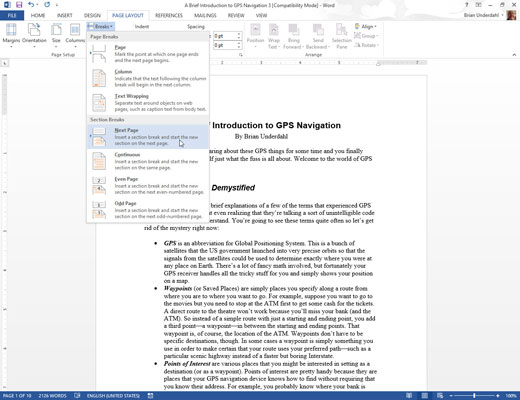
Sisestage jaotise katkestus pärast pealkirja viimast rida: vahekaardil Lehekülje paigutus valige jaotisest Lehekülje seadistus Breaks→Next Page.
Jaopiirang tagab, et ainult teie dokumendi esimene leht on ülevalt alla keskele.
Sisestage jaotise katkestus pärast pealkirja viimast rida: vahekaardil Lehekülje paigutus valige jaotisest Lehekülje seadistus Breaks→Next Page.
Jaopiirang tagab, et ainult teie dokumendi esimene leht on ülevalt alla keskele.
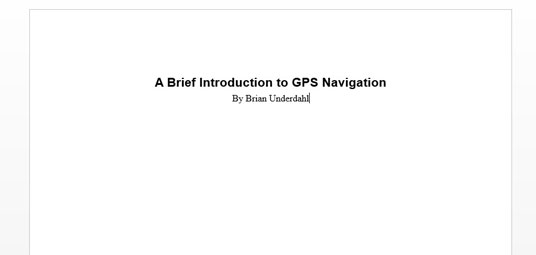
Veenduge, et sisestuskursor oleks jälle dokumendi esimesel lehel.
Peate olema lehel, mida soovite vormindada.
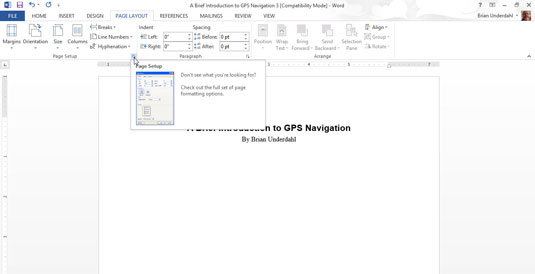
Avage dialoogiboks Lehekülje häälestus: klõpsake vahekaarti Lehekülje paigutus ja valige dialoogiboksi käivitaja lehe häälestusala alumises paremas nurgas.
Ilmub dialoogiboks Page Setup.
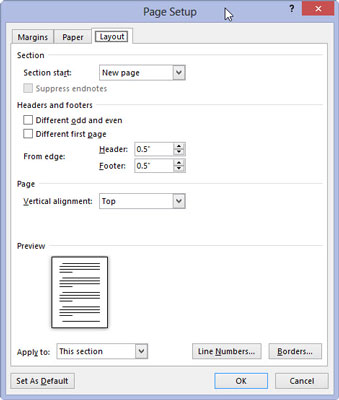
Klõpsake vahekaarti Paigutus.
Otsige üles rippmenüü Vertikaalne joondus.
Klõpsake vahekaarti Paigutus.
Otsige üles rippmenüü Vertikaalne joondus.
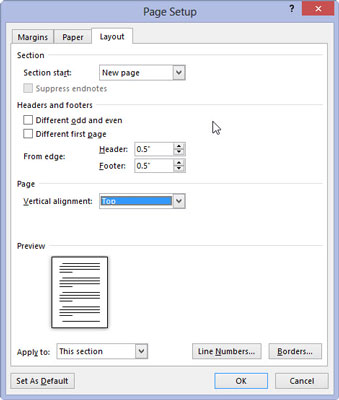
Valige ripploendist Vertikaalne joondus Keskel.
Selle üksuse leiate dialoogiboksi alumisest poolest.
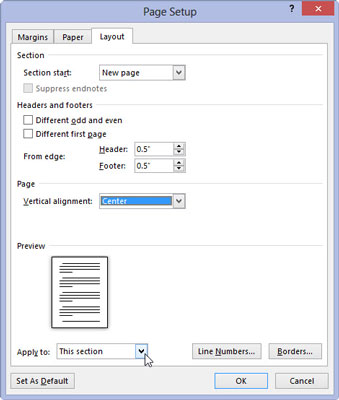
Veenduge, et ripploendis Rakenda on see jaotis, ja klõpsake nuppu OK.
See valib tsentreeritud jaotise.
Dokumendi esimene leht tsentreeritakse ülalt alla.